wolfgang24
Mitglied
Thread Starter
- Dabei seit
- 22.01.2023
- Beiträge
- 14
- Reaktionspunkte
- 1
Hallo zusammen,
es geht um MBA aus 2020 mit M1 und der aktuellen Version Sonoma 14.4. Wobei die OS-Version m.E. unerheblich ist, weil das gleiche Problem im Juni 2021 auftrat. Damals wurde die Maus von Logitech wegen Garantie ausgetauscht und hat dann einwandfrei funktioniert. Bis vorgestern
Zum aktuellen Problem:
Neues MBA M3 eingerichtet. (MBA M1) noch eingeschaltet, lag in daneben)
Die Maus versucht per Bluetooth zu verbinden. Ohne Erfolg, auch keine Fehlermeldung.
Mit der Geräteauswahltaste auf 3 geschaltet (war am MBA M1 auf 1), dann erscheint die Maus in den Bluetooth-Einstellungen. Setze ich die Maus in die Zeile erscheint auch "Verbinden". Nach ca. einer Minute suchen passiert nicht mehr.
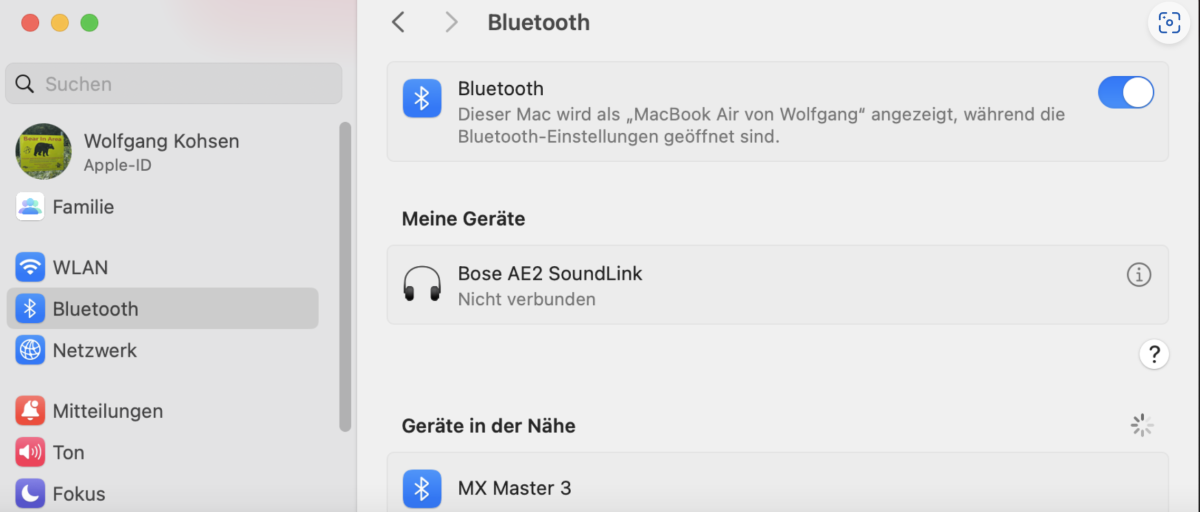
Mit dem Unifying Empfänger funktioniert die Maus einwandfrei.
Das MBA M3 habe ich zwischenzeitlich retourniert, aber nicht wegen der Maus
Folgende Versuche also auf dem MBA M1.
In einer Anleitung wurde empfohlen, in Library\Preferences die Datei "com.apple.bluethooth.list" zu löschen (durch Verschieben auf den Desktop).
Auch das keine Lösung.
Letzte Aktion war, dass ich aus dem Backup eine ältere Version (von der ich wusste, dass es da noch funktioniert hat) per Migrationsassistent aufgespielt habe.
Ohne Erfolg.
Es kann doch nicht sein, dass die Maus nur einmalig an einem einzigen Rechner funktioniert. Wenn es ein Billigteil wäre, könnte man das ja vielleicht noch annehmen, aber das ist ja nicht der Fall.
So, nun weiß ich nicht mehr weiter und hoffe, dass hier vielleicht jemand eine Lösung für mein Problem hat.
Vorab schon mal vielen Dank für die Mühe.
Gruß Wolfgang
es geht um MBA aus 2020 mit M1 und der aktuellen Version Sonoma 14.4. Wobei die OS-Version m.E. unerheblich ist, weil das gleiche Problem im Juni 2021 auftrat. Damals wurde die Maus von Logitech wegen Garantie ausgetauscht und hat dann einwandfrei funktioniert. Bis vorgestern
Zum aktuellen Problem:
Neues MBA M3 eingerichtet. (MBA M1) noch eingeschaltet, lag in daneben)
Die Maus versucht per Bluetooth zu verbinden. Ohne Erfolg, auch keine Fehlermeldung.
Mit der Geräteauswahltaste auf 3 geschaltet (war am MBA M1 auf 1), dann erscheint die Maus in den Bluetooth-Einstellungen. Setze ich die Maus in die Zeile erscheint auch "Verbinden". Nach ca. einer Minute suchen passiert nicht mehr.
Mit dem Unifying Empfänger funktioniert die Maus einwandfrei.
Das MBA M3 habe ich zwischenzeitlich retourniert, aber nicht wegen der Maus
Folgende Versuche also auf dem MBA M1.
In einer Anleitung wurde empfohlen, in Library\Preferences die Datei "com.apple.bluethooth.list" zu löschen (durch Verschieben auf den Desktop).
Auch das keine Lösung.
Letzte Aktion war, dass ich aus dem Backup eine ältere Version (von der ich wusste, dass es da noch funktioniert hat) per Migrationsassistent aufgespielt habe.
Ohne Erfolg.
Es kann doch nicht sein, dass die Maus nur einmalig an einem einzigen Rechner funktioniert. Wenn es ein Billigteil wäre, könnte man das ja vielleicht noch annehmen, aber das ist ja nicht der Fall.
So, nun weiß ich nicht mehr weiter und hoffe, dass hier vielleicht jemand eine Lösung für mein Problem hat.
Vorab schon mal vielen Dank für die Mühe.
Gruß Wolfgang
